windows7如何安装蓝牙驱动 windows7电脑怎样安装蓝牙驱动
更新时间:2023-03-21 14:08:31作者:xinxin
有些用户的台式windows7免激活版电脑中由于缺少无线适配器,因此也无法进行无线蓝牙设备的连接,当然有些用户在给windows7电脑加装无线适配器之后,却也需要进行蓝牙驱动的连接,那么windows7如何安装蓝牙驱动呢?以下就是关于windows7电脑安装蓝牙驱动详细步骤。
具体方法:
1.首先,查到电脑的型号。选中菜单【开始】--【运行】或使用快捷键(组合键:Win键+R 键)打开运行窗口。

2. 输入命令【dxdiag】并确定启动DirectX诊断工具。
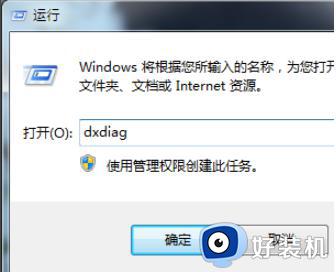
3.【系统】--【系统信息】下可以查看到笔记本的型号。
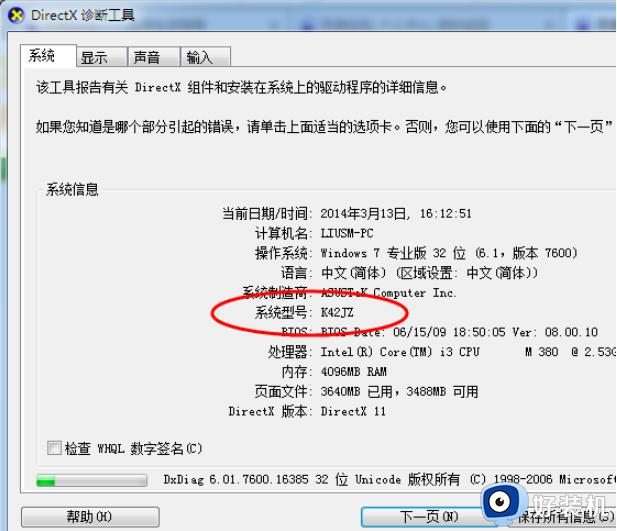
4.进入华硕笔记本的中文官网,点击【服务与支持 】菜单。
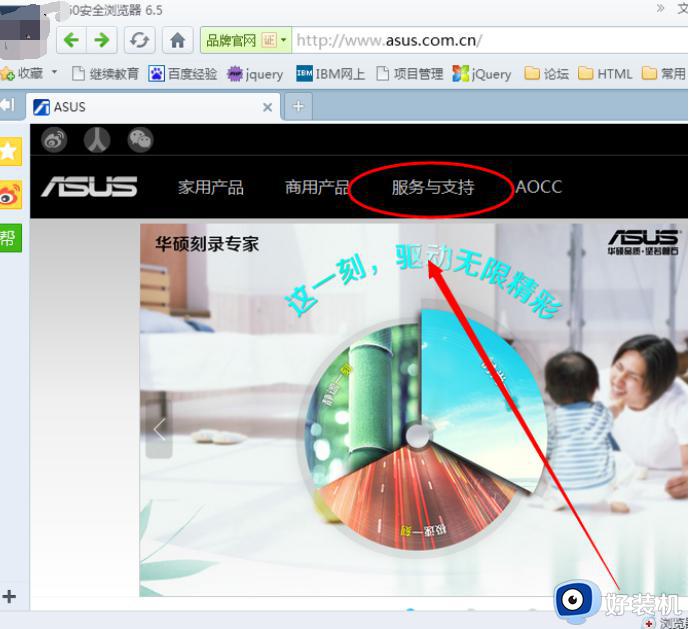
5. 搜索笔记本相应的型号,如K42JZ。
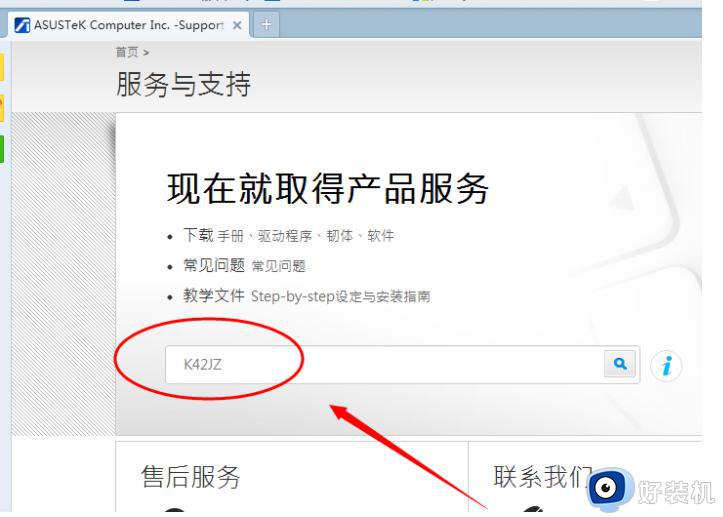
6. 网站找到相应的笔记本型号的详细信息,在【驱动程序和工具软件】下选择操作系统的位数。
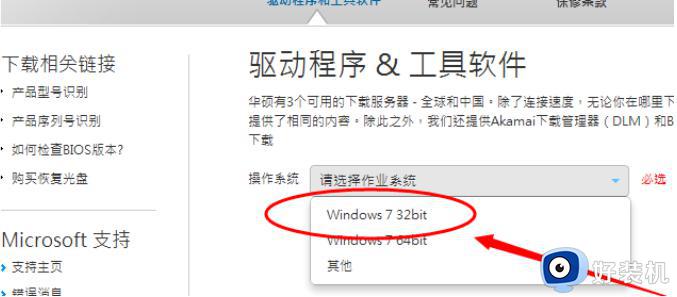
7.在驱动列表中找到蓝牙,打开下拉菜单,点击【中国】下载。
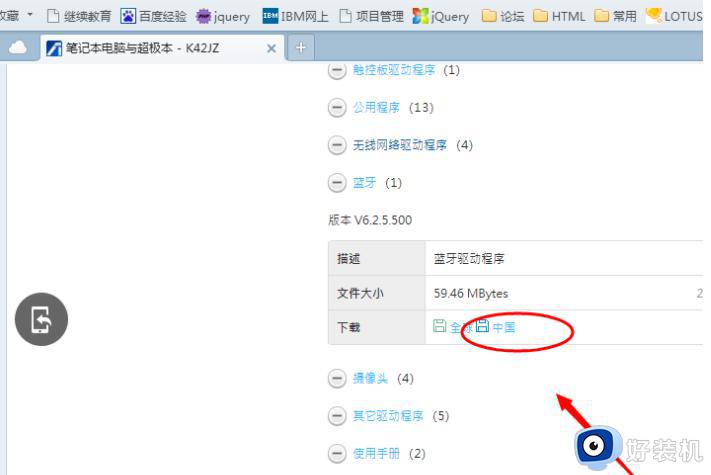
8.下载完成后,解压,双击setup.exe程序根据安装向导提示安装。
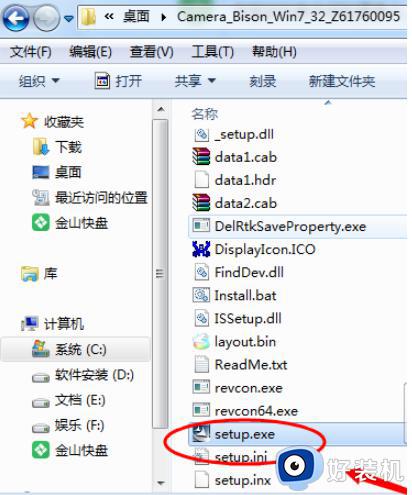
关于windows7电脑安装蓝牙驱动详细步骤就给大家讲解到这了,还有不懂得用户就可以根据小编的方法来操作吧,希望能够帮助到大家。
windows7如何安装蓝牙驱动 windows7电脑怎样安装蓝牙驱动相关教程
- win7 蓝牙耳机驱动怎样安装 windows7如何安装蓝牙耳机驱动
- win7笔记本蓝牙驱动安装教程 win7笔记本蓝牙驱动怎么安装
- 如何在win7安装蓝牙驱动 win7安装蓝牙驱动的两种方法
- 联想win7蓝牙驱动安装教程 联想win7系统如何安装蓝牙驱动
- win7笔记本蓝牙驱动安装失败怎么办 win7蓝牙驱动老是安装失败如何解决
- windows7带usb3.0驱动怎么安装 windows7如何将usb3.0驱动添系统
- win7怎么更新蓝牙驱动 win7如何更新蓝牙驱动程序
- win7笔记本怎么连接蓝牙 笔记本win7连接蓝牙设备的方法
- windows7旗舰版声卡驱动的安装方法 windows7声卡驱动怎么安装
- windows7可以连接蓝牙设备吗 windows7如何连接蓝牙设备
- win7访问win10共享文件没有权限怎么回事 win7访问不了win10的共享文件夹无权限如何处理
- win7发现不了局域网内打印机怎么办 win7搜索不到局域网打印机如何解决
- win7访问win10打印机出现禁用当前帐号如何处理
- win7发送到桌面不见了怎么回事 win7右键没有发送到桌面快捷方式如何解决
- win7电脑怎么用安全模式恢复出厂设置 win7安全模式下恢复出厂设置的方法
- win7电脑怎么用数据线连接手机网络 win7电脑数据线连接手机上网如何操作
win7教程推荐
- 1 win7每次重启都自动还原怎么办 win7电脑每次开机都自动还原解决方法
- 2 win7重置网络的步骤 win7怎么重置电脑网络
- 3 win7没有1920x1080分辨率怎么添加 win7屏幕分辨率没有1920x1080处理方法
- 4 win7无法验证此设备所需的驱动程序的数字签名处理方法
- 5 win7设置自动开机脚本教程 win7电脑怎么设置每天自动开机脚本
- 6 win7系统设置存储在哪里 win7系统怎么设置存储路径
- 7 win7系统迁移到固态硬盘后无法启动怎么解决
- 8 win7电脑共享打印机后不能打印怎么回事 win7打印机已共享但无法打印如何解决
- 9 win7系统摄像头无法捕捉画面怎么办 win7摄像头停止捕捉画面解决方法
- 10 win7电脑的打印机删除了还是在怎么回事 win7系统删除打印机后刷新又出现如何解决
